Machen Sie CentOS 7 Desktop an SAMBA4 AD als Domain -Mitglied - Teil 9

- 2887
- 621
- Hr. Moritz Bozsik
Dieser Leitfaden beschreibt, wie Sie integrieren können CentOS 7 Desktop Zu SAMBA4 Active Directory Domain Controller mit Authconfig-gtk Um Benutzer in Ihrer Netzwerkinfrastruktur über eine einzelne zentralisierte Kontodatenbank von Samba zu authentifizieren.
Anforderungen
- Erstellen Sie eine Active Directory -Infrastruktur mit SAMBA4 auf Ubuntu
- Centos 7.3 Installationshandbuch
Schritt 1: Konfigurieren Sie das CentOS -Netzwerk für SAMBA4 AD DC
1. Bevor ich anfing zu beitreten CentOS 7 Desktop zu einem Samba4 Domäne Sie müssen sicherstellen, dass das Netzwerk ordnungsgemäß in die Abfrage der Domäne über den DNS -Service eingerichtet ist.
Offen Netzwerkeinstellungen Und abschalten Die verdrahtete Netzwerkschnittstelle, falls aktiviert. Auf den niedrigeren treffen Einstellungen Die Schaltfläche wie in den folgenden Screenshots veranschaulicht und Ihre Netzwerkeinstellungen manuell bearbeiten, insbesondere die DNS -IPs, die auf Ihren SAMBA4 -Anzeigen -DC verweist.
Wenn Sie fertig sind, wenden Sie die Konfigurationen an und schalten Sie Ihre Netzwerkkarte ein.
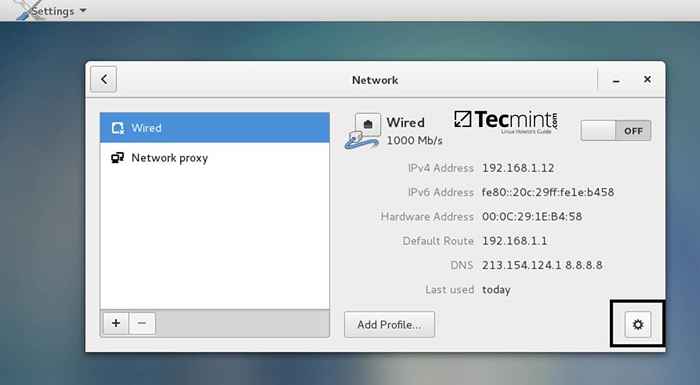 Netzwerkeinstellungen
Netzwerkeinstellungen 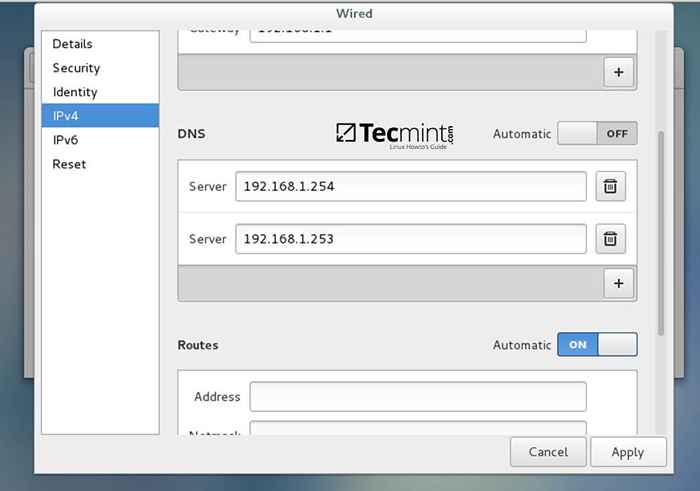 Netzwerk konfigurieren
Netzwerk konfigurieren 2. Öffnen Sie als Nächst. Diese Zeile stellt sicher, dass das Domain -Gegenstück automatisch durch DNS -Auflösung (FQDN) angehängt wird, wenn Sie nur einen kurzen Namen für einen Domänen -DNS -Datensatz verwenden.
$ sudo vi/etc/sysconfig/network-scripts/ifcfg-eno16777736
Fügen Sie die folgende Zeile hinzu:
Search = "your_domain_name"
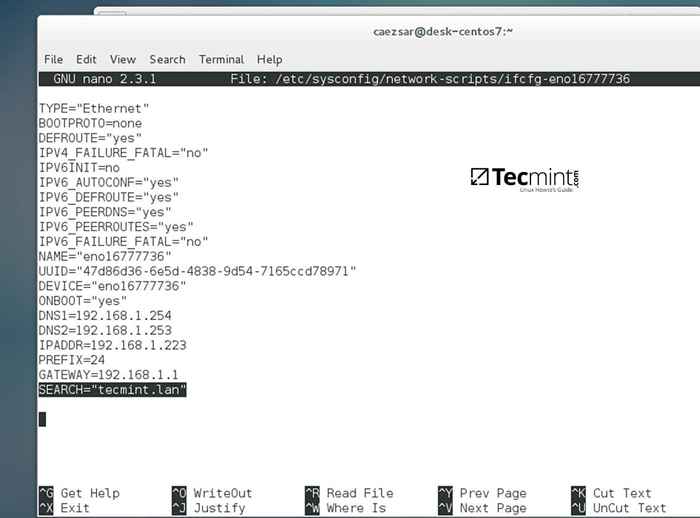 Konfiguration der Netzwerkschnittstelle
Konfiguration der Netzwerkschnittstelle 3. Starten Sie schließlich die Netzwerkdienste neu, um Änderungen widerzuspiegeln Klingeln Befehle gegen Ihre DCS -kurzen Namen und gegen Ihren Domain -Namen, um zu überprüfen, ob die DNS -Auflösung funktioniert.
$ sudo systemctl network $ cat /etc /resolv neu starten.conf $ ping -c1 adc1 $ ping -c1 adc2 $ ping tecmint.Lan
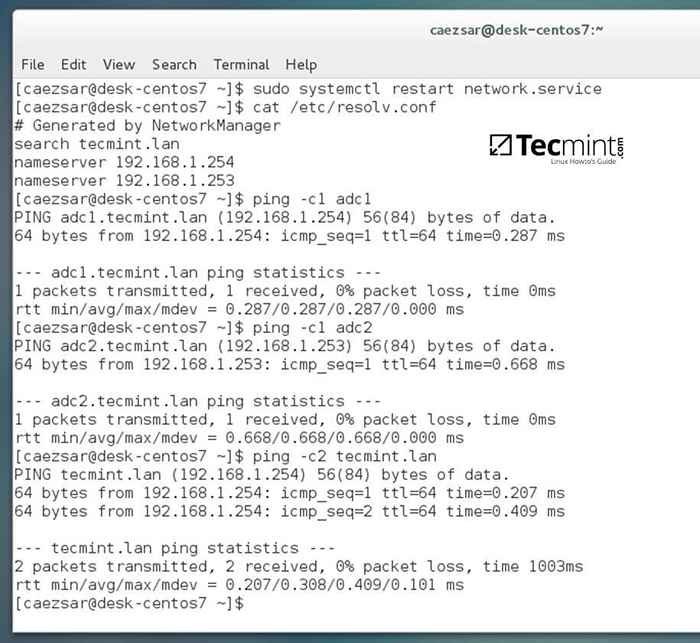 Überprüfen Sie die Netzwerkkonfiguration
Überprüfen Sie die Netzwerkkonfiguration 4. Konfigurieren Sie außerdem Ihren Maschinen -Hostnamen und starten Sie den Computer neu, um die Einstellungen ordnungsgemäß anzuwenden, indem Sie die folgenden Befehle ausgeben:
$ sudo hostnamectl set-hostname your_hostname $ sudo init 6
Überprüfen Sie, ob Hostname mit den folgenden Befehlen korrekt angewendet wurde:
$ cat /etc /hostname $ hostname
5. Die letzte Einstellung sorgt dafür, dass Ihre Systemzeit synchronisiert ist mit SAMBA4 AD DC durch Ausgabe der folgenden Befehle:
$ sudo yum install ntpdate $ sudo ntpdate -ud Domain.tld
Schritt 2: Installieren Sie die erforderliche Software, um SAMBA4 AD DC anzuschließen
6. Um CentOS 7 in eine Active Directory -Domäne zu integrieren, installieren Sie die folgenden Pakete aus der Befehlszeile:
$ sudo yum install samba samba samba-winbind krb5-Workstation
7. Installieren Sie schließlich die für die Domänenintegration verwendete grafische Schnittstellensoftware von CentOS Repos: Authconfig-gtk.
$ sudo yum install authconfig-gtk
Schritt 3: Treten Sie CentOS 7 Desktop an SAMBA4 AD DC bei
8. Der Prozess des Verbindens von CentOS mit einem Domänencontroller ist sehr einfach. Von der Befehlszeile geöffnet Authconfig-gtk Programm mit Root -Privilegien und die folgenden Änderungen vornehmen, wie unten beschrieben:
$ sudo authconfig-gtk
An Identität und Authentifizierung Tab.
- Benutzerkonto -Datenbank = Wählen Sie WinBind aus
- Winbind domain = your_domain
- Sicherheitsmodell = Anzeigen
- Winbind ads realm = your_domain.Tld
- Domänencontroller = Domänenautomaten FQDN
- Template Shell = /bin /bash
- Offline -Login = überprüft zulassen
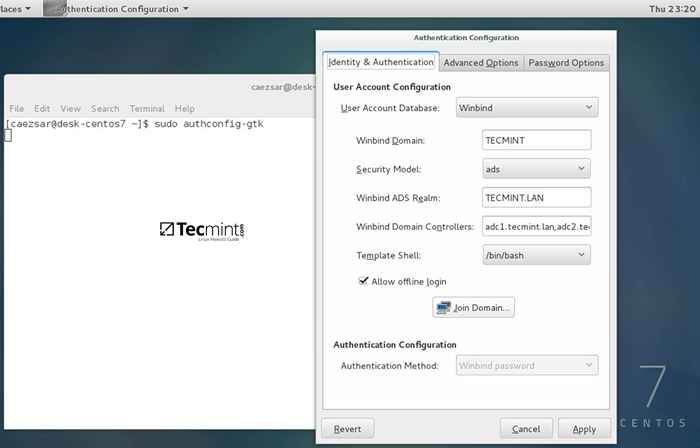 Authentifizierungskonfiguration
Authentifizierungskonfiguration An Erweiterte Optionen Tab.
- Lokale Authentifizierungsoptionen = Unterstützung für den Fingerabdruck -Leser aktivieren
- Andere Authentifizierungsoptionen = Überprüfen Sie, wie Sie Home -Verzeichnisse im ersten Anmeldung erstellen
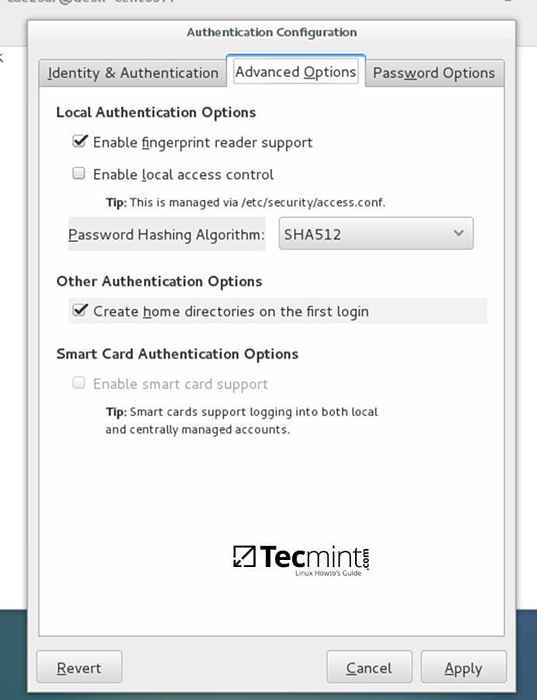 Authentifizierung im Voraus Konfiguration
Authentifizierung im Voraus Konfiguration 9. Nachdem Sie alle erforderlichen Werte hinzugefügt haben, kehren Sie auf die Registerkarte Identität und Authentifizierung zurück und klicken Sie auf Domain beibringen Knopf und die Speichern Schaltfläche aus dem Alarmfenster zum Speichern der Einstellungen.
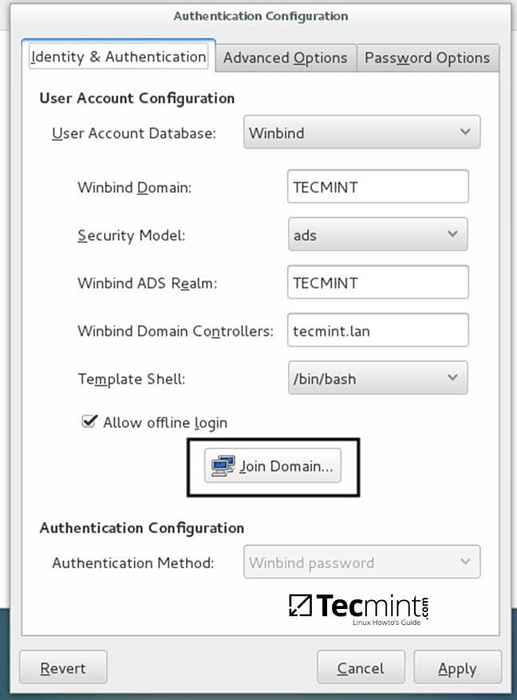 Identität und Authentifizierung
Identität und Authentifizierung 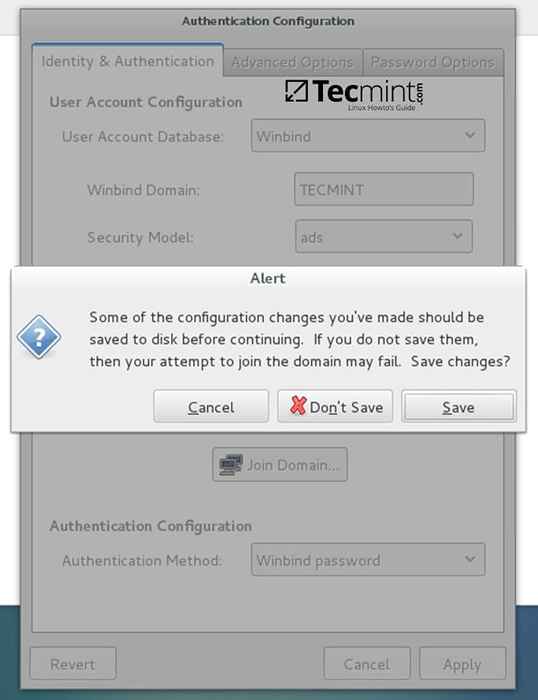 Authentifizierungskonfiguration speichern
Authentifizierungskonfiguration speichern 10. Nachdem die Konfiguration gespeichert wurde. Geben Sie die Anmeldeinformationen für einen Domänenadministratorbenutzer an und klicken.
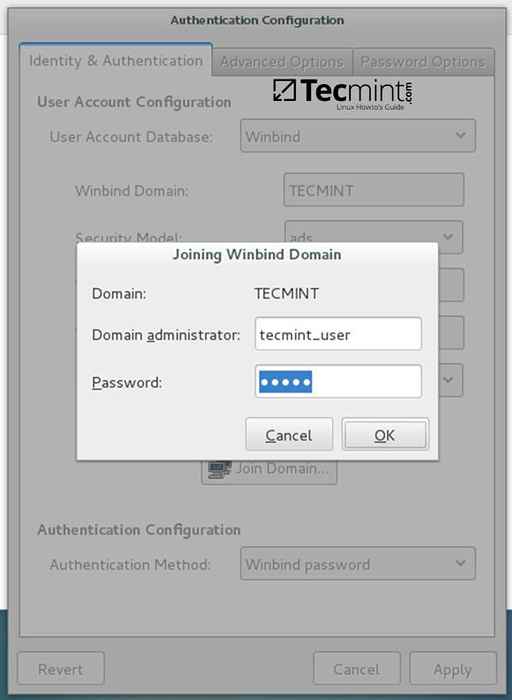 Begleiten Sie Winbind Domain
Begleiten Sie Winbind Domain 11. Nachdem Ihre Maschine in den Bereich integriert wurde, klicken Sie auf Anwenden Schaltfläche Um Änderungen zu reflektieren, alle Fenster zu schließen und den Computer neu zu starten.
 Authentifizierungskonfiguration anwenden
Authentifizierungskonfiguration anwenden 12. Um zu überprüfen, ob das System verbunden wurde SAMBA4 AD DC Öffnen Sie die Anzeigenbenutzer und Computer von einem Windows -Computer mit installierten RSAT -Tools und navigieren Sie zu Ihrem Domänencomputercontainer.
Der Name Ihrer CentOS -Maschine sollte auf der richtigen Ebene aufgeführt sein.
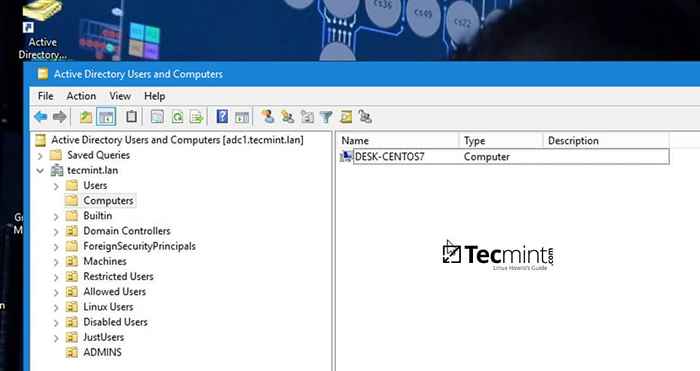 Aktive Verzeichnisse Benutzer und Computer
Aktive Verzeichnisse Benutzer und Computer Schritt 4: Melden Sie sich beim CentOS -Desktop mit einem SAMBA4 -AD -DC -Konto an
13. Um sich bei CentOS Desktop auf nicht aufgelistete Anmeldung anzumelden? Verknüpfen Sie und fügen Sie den Benutzernamen eines Domain -Kontos hinzu, dem das Domain -Gegenstück vorangegangen ist, wie unten dargestellt.
Domain \ domain_account oder [E -Mail geschützt]
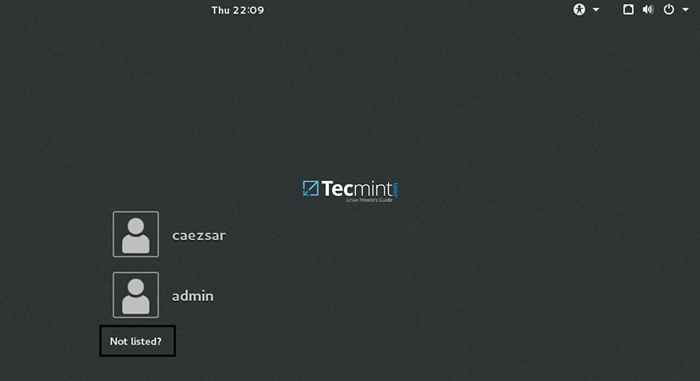 Nicht aufgelistete Benutzer
Nicht aufgelistete Benutzer 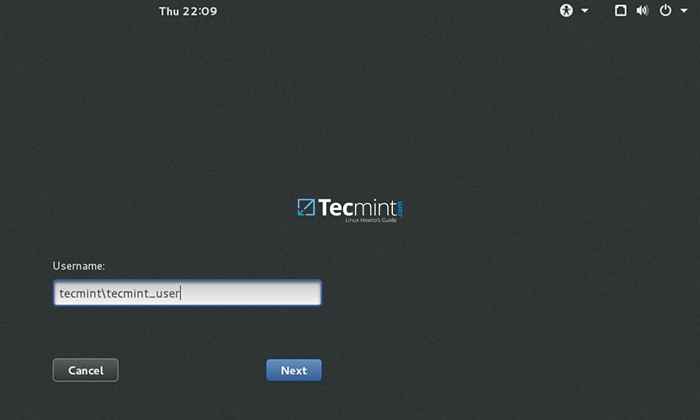 Geben Sie den Domain -Benutzernamen ein
Geben Sie den Domain -Benutzernamen ein 14. Um sich mit einem Domänenkonto aus der Befehlszeile in CentOS zu authentifizieren, verwenden Sie eine der folgenden Syntaxe:
$ su - Domain \ Domain_user $ su - [E -Mail geschützt]
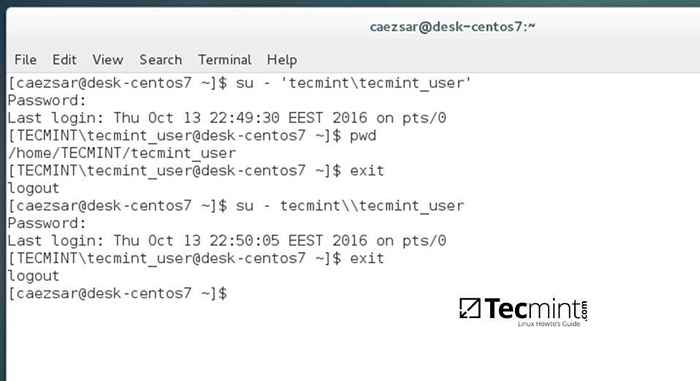 Authentifizierende Domain -Benutzername
Authentifizierende Domain -Benutzername 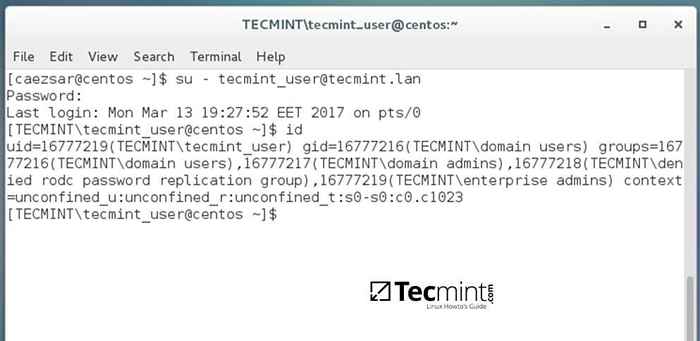 Authentifizierende Domain -Benutzer -E -Mail
Authentifizierende Domain -Benutzer -E -Mail 15. Um Root -Berechtigungen für einen Domänenbenutzer oder eine Gruppe hinzuzufügen, bearbeiten Sie die Sudoers -Datei mithilfe von Visudo -Befehl mit Root -Kräften und fügen Sie die folgenden Zeilen hinzu, wie im folgenden Auszug dargestellt:
Your_domain \\ domain_username alle = (alle: alle) alle #for domain user %yor_domain \\ your_domain \ gruppe all = (alle: alle) alle #For -Domänengruppen
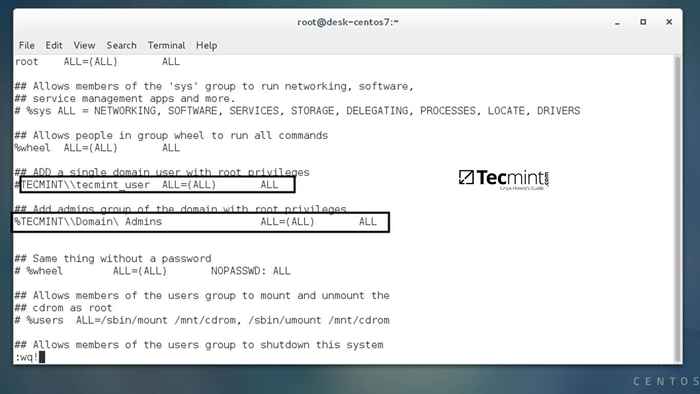 Weisen Sie Benutzer und Gruppe die Berechtigung zu
Weisen Sie Benutzer und Gruppe die Berechtigung zu 16. Um eine Zusammenfassung zum Domänencontroller anzuzeigen, verwenden Sie den folgenden Befehl:
$ sudo net ads Info
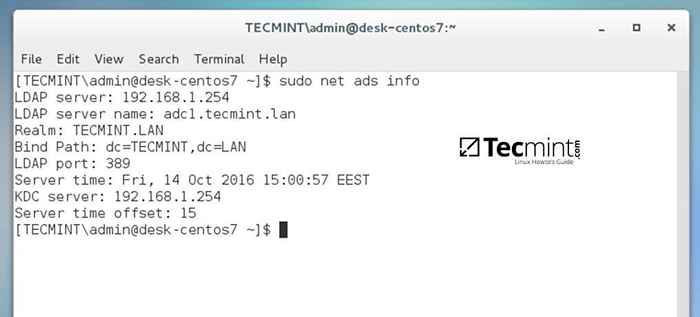 Überprüfen Sie die Informationen zur Domänencontroller
Überprüfen Sie die Informationen zur Domänencontroller 17. Um zu überprüfen, ob das von CentOS erstellte Vertrauensmaschinenkonto zum SAMBA4 AD DC erstellt wurde, ist die Domänenkonten von Befehlszeilen anhand des Befehls unten aus
$ sudo yum install samba-winbind-clients
Geben Sie dann eine Reihe von Schecks gegen SAMBA4 AD DC aus, indem Sie die folgenden Befehle ausführen:
$ wbinfo -p #Ping Domain $ wbInfo -t #check trust relation $ wbinfo -u #list domain user $ wbinfo -g #list domänengruppen $ wbinfo -n domain_account #Get das SID eines Domänenkontos
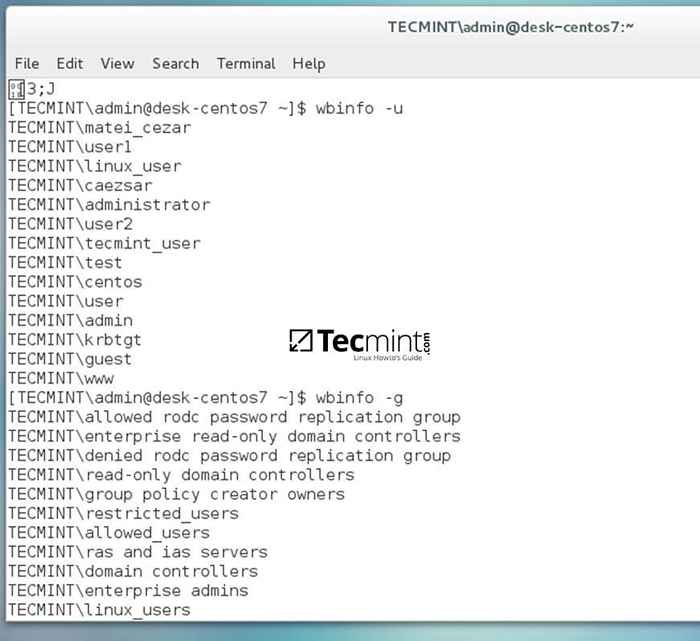 Holen Sie sich SAMBA4 AD DC -Details
Holen Sie sich SAMBA4 AD DC -Details 18. Falls Sie die Domain -Ausgabe den folgenden Befehl gegen Ihren Domänennamen überlassen möchten, verwenden Sie ein Domänenkonto mit Administratorrechten:
$ sudo net ads verlassen Ihren_domain -u domain_admin_username
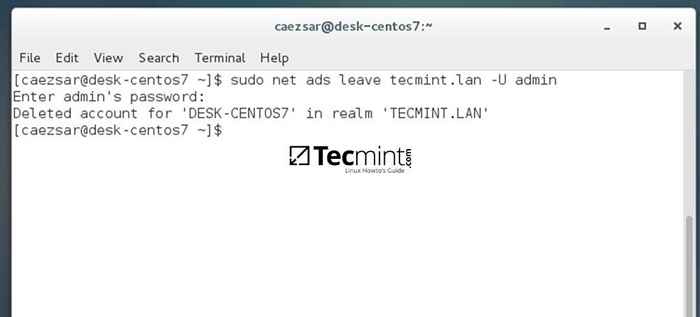 Lassen Sie die Domain von SAMBA4 Anzeige
Lassen Sie die Domain von SAMBA4 Anzeige Das ist alles! Obwohl sich dieses Verfahren auf den Beitritt konzentriert Centos 7 zu einem SAMBA4 AD DC, Die gleichen in dieser Dokumentation beschriebenen Schritte gelten auch für die Integration eines CentOS 7 -Desktop -Computers in eine Domäne von Microsoft Windows Server 2008 oder 2012.
- « Ubuntu 16 integrieren.04 bis AD als Domain -Mitglied mit Samba und Winbind - Teil 8
- So ändern Sie das Stammkennwort von MySQL oder MariadB unter Linux »

